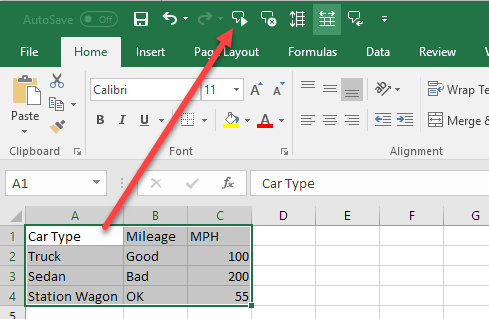
Sono un grande fan della tecnologia text-to-speech, soprattutto perché non funziona molto bene. Tuttavia, a volte finisce per essere utile in determinate situazioni.
Excel è ricco di molte funzionalità, tra cui una chiamata Parla le cellule, che in pratica ti consente di alimentare le tue celle selezionate con un motore di sintesi vocale. È un ottimo strumento di accessibilità: quando i miei occhi sono troppo stanchi per leggere le celle sullo schermo del mio computer, lascio che Excel legga ad alta voce i valori per me.
Abilita celle parlanti in Excel
Per impostazione predefinita, non è facilmente accessibile nel menu di Excel, quindi è necessario un piccolo ritocco nella barra degli strumenti di accesso rapido. Per prima cosa apri il Barra degli strumenti di accesso rapido quindi scegli Altri comandi:

Sotto il "Scegli comandi da"Dropdown choose"Tutti i comandi"Quindi scegli il Parla le cellule comandi.

Assicurati di scegliere tutti i comandi Speak Cells in modo che vengano aggiunti nel tuo menu:

Fare clic su OK per applicare le modifiche. Dovresti vedere i pulsanti visualizzati nel menu:

Per utilizzare i comandi, selezionare le celle che si desidera leggere, quindi fare clic su Parla le cellule pulsante.
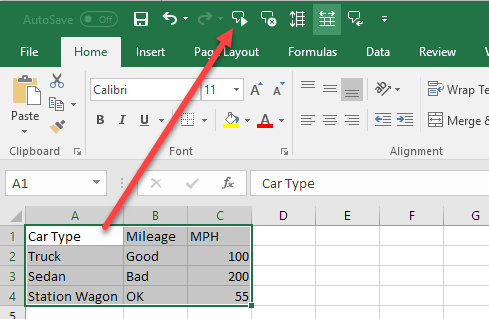
La voce del computer pronuncia i valori delle celle selezionate. Di default, li leggerà per righe. Per passare da una parola all'altra o parlare per colonne, fai clic sui pulsanti corrispondenti come mostrato nell'immagine sopra.
Questi due pulsanti si comportano come un interruttore. Solo uno è attivo, quindi quando si fa clic su uno di essi, l'altro viene disattivato. Inoltre, l'ultimo pulsante è il Pronuncia le celle su Invio opzione. Quando fai clic su questo pulsante, parlerà qualsiasi cella quando premi il tasto Invio.
Nel complesso, fa un buon lavoro di lettura del testo, specialmente se si utilizza una versione più recente di Windows e Office come Windows 10 o Office 2016. Ecco un esempio audio di Excel che legge le quattro righe nel mio foglio di lavoro Excel.
https://helpdeskgeek.com/wp-content/pictures/2009/05/excel-speak-cells.m4a
Questa è una delle migliori funzioni di accessibilità di Microsoft Excel. Questa funzione mi aiuta a convalidare i dati nei casi in cui sono troppo stanco per leggere con precisione i valori di molte celle. Godere!

